ನಿಮ್ಮ ರೂಟರ್ಗೆ ಲಾಗಿನ್ ಮಾಡುವುದು ಮತ್ತು ಪಾಸ್ವರ್ಡ್ ಅನ್ನು ಹೇಗೆ ಬದಲಾಯಿಸುವುದು
ನಿಮ್ಮ ರೂಟರ್ಗೆ ಲಾಗ್ ಇನ್ ಮಾಡುವುದು ಹೇಗೆ ಎಂದು ನೀವು ತಿಳಿದುಕೊಳ್ಳಲು ಹಲವಾರು ಕಾರಣಗಳಿವೆ. ನೀವು ಅದರ ಸೆಟ್ಟಿಂಗ್ಗಳನ್ನು ಬದಲಾಯಿಸಲು ಬಯಸಬಹುದು ಇದರಿಂದ ನೀವು ವೇಗವಾದ ವೈಫೈ ಅನ್ನು ಆನಂದಿಸಬಹುದು. ಅಥವಾ ನಿಮ್ಮ ಪಾಸ್ವರ್ಡ್ ಅನ್ನು ಬದಲಾಯಿಸುವ ಮೂಲಕ ಅಥವಾ ನಿಮ್ಮ ಭದ್ರತಾ ವಿವರಗಳನ್ನು ಮಾರ್ಪಡಿಸುವ ಮೂಲಕ ನಿಮ್ಮ ನೆಟ್ವರ್ಕ್ ಅನ್ನು ಹ್ಯಾಕಿಂಗ್ನಿಂದ ರಕ್ಷಿಸಲು ನೀವು ಬಯಸಬಹುದು. ಕಾರಣದ ಹೊರತಾಗಿ, ನಿಮ್ಮ ರೂಟರ್ಗೆ ಹೇಗೆ ಲಾಗ್ ಇನ್ ಮಾಡುವುದು, ನಿಮ್ಮ ರೂಟರ್ನ ಡೀಫಾಲ್ಟ್ ಪಾಸ್ವರ್ಡ್ ಅನ್ನು ಹೇಗೆ ಕಂಡುಹಿಡಿಯುವುದು ಮತ್ತು ಅದನ್ನು ಹೇಗೆ ಬದಲಾಯಿಸುವುದು ಎಂಬುದನ್ನು ಕೆಳಗಿನ ಮಾರ್ಗದರ್ಶಿ ನಿಮಗೆ ತೋರಿಸುತ್ತದೆ.
ರೂಟರ್ಗೆ ಲಾಗಿನ್ ಮಾಡುವುದು ಹೇಗೆ
- ವೆಬ್ ಬ್ರೌಸರ್ನ ವಿಳಾಸ ಕ್ಷೇತ್ರದಲ್ಲಿ ನಿಮ್ಮ ರೂಟರ್ನ IP ವಿಳಾಸವನ್ನು ಟೈಪ್ ಮಾಡಿ ಮತ್ತು Enter ಒತ್ತಿರಿ. ನಿಮ್ಮ ರೂಟರ್ನ IP ವಿಳಾಸ ನಿಮಗೆ ತಿಳಿದಿಲ್ಲದಿದ್ದರೆ, ನಮ್ಮ ಮಾರ್ಗದರ್ಶಿಯನ್ನು ಪರಿಶೀಲಿಸಿ ನಿಮ್ಮ ರೂಟರ್ನ IP ವಿಳಾಸವನ್ನು ಕಂಡುಹಿಡಿಯುವುದು ಹೇಗೆ .
- ಪ್ರಾಂಪ್ಟ್ ಮಾಡಿದಾಗ ರೂಟರ್ನ ಬಳಕೆದಾರಹೆಸರು ಮತ್ತು ಪಾಸ್ವರ್ಡ್ ಅನ್ನು ನಮೂದಿಸಿ. ನಿಮ್ಮ ರೂಟರ್ ಅನ್ನು ನೀವು ಮೊದಲು ಹೊಂದಿಸಿದಾಗ ನೀವು ರಚಿಸಿದ ರುಜುವಾತುಗಳನ್ನು ಬಳಸಿ.
ನೀವು ಬಳಕೆದಾರಹೆಸರು ಮತ್ತು ಪಾಸ್ವರ್ಡ್ ಅನ್ನು ರಚಿಸದಿದ್ದರೆ, ನಿಮ್ಮ ರೂಟರ್ಗಾಗಿ ಡೀಫಾಲ್ಟ್ ಬಳಕೆದಾರಹೆಸರು ಮತ್ತು ಪಾಸ್ವರ್ಡ್ ಅನ್ನು ಹೇಗೆ ಕಂಡುಹಿಡಿಯುವುದು ಎಂಬುದು ಇಲ್ಲಿದೆ.
ನಿಮ್ಮ ರೂಟರ್ ಪಾಸ್ವರ್ಡ್ ಅನ್ನು ಹೇಗೆ ಕಂಡುಹಿಡಿಯುವುದು
ನಿಮ್ಮ ರೂಟರ್ನ ಡೀಫಾಲ್ಟ್ ಪಾಸ್ವರ್ಡ್ ಅನ್ನು ನೀವು ಬದಲಾಯಿಸದಿದ್ದರೆ, ರೂಟರ್ನಲ್ಲಿ, ಬಳಕೆದಾರರ ಕೈಪಿಡಿಯಲ್ಲಿ ಅಥವಾ ಆನ್ಲೈನ್ನಲ್ಲಿ ಹುಡುಕುವ ಮೂಲಕ ನೀವು ಲಾಗಿನ್ ಮಾಹಿತಿಯನ್ನು ಕಾಣಬಹುದು. ನೀವು ಎಂದಾದರೂ ಪಾಸ್ವರ್ಡ್ ಅನ್ನು ಬದಲಾಯಿಸಿದರೆ, ನೀವು ನಿಮ್ಮ ರೂಟರ್ ಅನ್ನು ಮರುಹೊಂದಿಸಬಹುದು ಮತ್ತು ಡೀಫಾಲ್ಟ್ ಪಾಸ್ವರ್ಡ್ ಅನ್ನು ಬಳಸಬಹುದು.
ರೂಟರ್ನಲ್ಲಿ ಅಥವಾ ಬಳಕೆದಾರರ ಕೈಪಿಡಿಯಲ್ಲಿ ನೀವು ಲಾಗಿನ್ ವಿವರಗಳನ್ನು ಕಾಣಬಹುದು. ನೀವು ಆ ಮಾಹಿತಿಯನ್ನು ನೋಡದಿದ್ದರೆ.
ಮೊದಲಿಗೆ, ನಿಮ್ಮ ರೂಟರ್ ಅನ್ನು ನೀವು ನೋಡಬಹುದು. ಅನೇಕ ಮಾರ್ಗನಿರ್ದೇಶಕಗಳು ಲಾಗಿನ್ ಮಾಹಿತಿಯನ್ನು ಮುದ್ರಿಸಿದ ಸ್ಟಿಕ್ಕರ್ಗಳೊಂದಿಗೆ ಬರುತ್ತವೆ. ಈ ಸ್ಟಿಕ್ಕರ್ ಸಾಮಾನ್ಯವಾಗಿ ಸಾಧನದ ಹಿಂಭಾಗದಲ್ಲಿ (ಅಥವಾ ಕೆಳಭಾಗದಲ್ಲಿ) ಇರುತ್ತದೆ. ಲೇಬಲ್ನಲ್ಲಿ ಸಾಕಷ್ಟು ಮಾಹಿತಿ ಇದ್ದರೂ, ನೀವು "ರೂಟರ್ ಲಾಗಿನ್ ವಿವರಗಳು" ನಂತಹದನ್ನು ನೋಡಲು ಬಯಸುತ್ತೀರಿ.
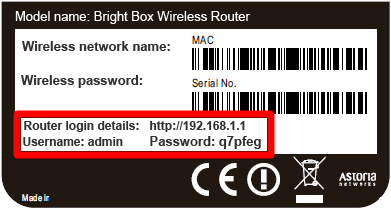
ನೀವು ಈ ಮಾಹಿತಿಯನ್ನು ನೋಡದಿದ್ದರೆ, ನೀವು ಸಾಮಾನ್ಯ ಡೀಫಾಲ್ಟ್ ಬಳಕೆದಾರಹೆಸರುಗಳು ಮತ್ತು ಪಾಸ್ವರ್ಡ್ಗಳನ್ನು ಬಳಸಲು ಪ್ರಯತ್ನಿಸಬಹುದು. ಕೆಲವು ಜನಪ್ರಿಯ ರೂಟರ್ಗಳಿಂದ ಲಾಗಿನ್ ವಿವರಗಳ ಕಿರು ಪಟ್ಟಿ ಇಲ್ಲಿದೆ:
:
| ರೂಟರ್ ಮಾದರಿ | ಬಳಕೆದಾರ ಹೆಸರು | ಗುಪ್ತಪದ |
| 3 ಕಾಂ | ನಿರ್ವಹಣೆ | ನಿರ್ವಹಣೆ |
| ಆಸಸ್ | ನಿರ್ವಹಣೆ | ನಿರ್ವಹಣೆ |
| ಬೆಲ್ಕಿನ್ | ನಿರ್ವಹಣೆ | ನಿರ್ವಹಣೆ |
| ಸಿಸ್ಕೋ | ನಿರ್ವಹಣೆ | ನಿರ್ವಹಣೆ |
| ಲಿನ್ಸಿಸ್ | ನಿರ್ವಹಣೆ | ನಿರ್ವಹಣೆ |
| ನೆಟ್ಗಿಯರ್ | ನಿರ್ವಹಣೆ | ಪಾಸ್ವರ್ಡ್ |
| ಟಿಪಿ ಲಿಂಕ್ | ನಿರ್ವಹಣೆ | ನಿರ್ವಹಣೆ |
| ಡಿ-ಲಿಂಕ್ | ನಿರ್ವಹಣೆ | (ಖಾಲಿ ಬಿಡಿ) |
ನಿಮ್ಮ ರೂಟರ್ ಮಾದರಿ ಸಂಖ್ಯೆ ನಿಮಗೆ ತಿಳಿದಿದ್ದರೆ, ನೀವು ಅದನ್ನು Google ನಲ್ಲಿ ಹುಡುಕಬಹುದು ಅಥವಾ ಇದನ್ನು ನಮೂದಿಸಬಹುದು ಸೈಟ್ , ಇದು ಡೀಫಾಲ್ಟ್ ರೂಟರ್ ಬಳಕೆದಾರಹೆಸರುಗಳು ಮತ್ತು ಪಾಸ್ವರ್ಡ್ಗಳ ಸಂಪೂರ್ಣ ಪಟ್ಟಿಯನ್ನು ಒಳಗೊಂಡಿದೆ.
ನಿಮ್ಮ ರೂಟರ್ನ ಡೀಫಾಲ್ಟ್ ಪಾಸ್ವರ್ಡ್ ಅನ್ನು ನೀವು ಬದಲಾಯಿಸಿದ್ದರೆ, ಆದರೆ ನಿಮಗೆ ಅದನ್ನು ನೆನಪಿಲ್ಲದಿದ್ದರೆ, ನಿಮ್ಮ ರೂಟರ್ ಅನ್ನು ನೀವು ಮರುಹೊಂದಿಸಬಹುದು ಮತ್ತು ಡೀಫಾಲ್ಟ್ ಪಾಸ್ವರ್ಡ್ ಅನ್ನು ಬಳಸಬಹುದು.
ಈಗ ನಿಮ್ಮ ರೂಟರ್ಗಾಗಿ ಡೀಫಾಲ್ಟ್ ಬಳಕೆದಾರಹೆಸರು ಮತ್ತು ಪಾಸ್ವರ್ಡ್ ನಿಮಗೆ ತಿಳಿದಿದೆ, ನಿಮ್ಮ ಪಾಸ್ವರ್ಡ್ ಅನ್ನು ಬೇರೆಯವರು ನಿಮ್ಮ ನೆಟ್ವರ್ಕ್ ಅನ್ನು ಪ್ರವೇಶಿಸಲು ಸಾಧ್ಯವಾಗದಂತೆ ಬದಲಾಯಿಸುವುದು ಒಳ್ಳೆಯದು.
ರೂಟರ್ ಪಾಸ್ವರ್ಡ್ ಅನ್ನು ಹೇಗೆ ಬದಲಾಯಿಸುವುದು
ಪ್ರತಿಯೊಂದು ರೂಟರ್ ವಿಭಿನ್ನವಾಗಿದೆ, ಆದ್ದರಿಂದ ಈ ಸಾಮಾನ್ಯ ಹಂತಗಳು ನಿಮ್ಮ ಮಾದರಿಗೆ ಅನ್ವಯಿಸುವುದಿಲ್ಲ.
- ನಿಮ್ಮ ರೂಟರ್ ಸೆಟ್ಟಿಂಗ್ಗಳ ಮೆನುಗೆ ಹೋಗಿ.
- ನಿಮ್ಮ ಪಾಸ್ವರ್ಡ್ ಅಥವಾ ಅದೇ ರೀತಿಯದನ್ನು ಬದಲಾಯಿಸುವ ಆಯ್ಕೆಯನ್ನು ನೋಡಿ.
- ಹೊಸ ಗುಪ್ತಪದವನ್ನು ನಮೂದಿಸಿ.
- ಹೊಸ ಸೆಟ್ಟಿಂಗ್ಗಳನ್ನು ಉಳಿಸಿ.
ಮೂಲ: hellotech.com
ಒಂದೇ ಸಮಯದಲ್ಲಿ ರೂಟರ್ಗೆ ಎಷ್ಟು ಸಾಧನಗಳನ್ನು ಸಂಪರ್ಕಿಸಬಹುದು
ನಿಮ್ಮ ರೂಟರ್ಗಾಗಿ ಉತ್ತಮ Wi-Fi ಚಾನಲ್ ಅನ್ನು ಹೇಗೆ ಕಂಡುಹಿಡಿಯುವುದು









